anchor
【追記あり】ファイルサーバー兼VPNサーバーのMac miniが死んだ〜SMARTエラーも出さずに静かに死んでいく内蔵ディスクもある…
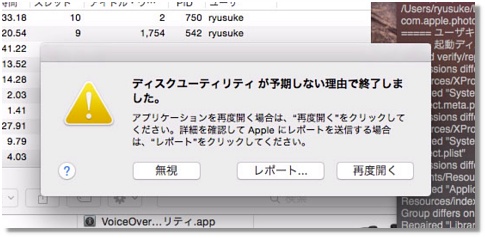
3日ほど前にファイルサーバー、VPNサーバーとして使っていたMac miniが突然死んだ。
症状はこんな感じ
ビデオファイルを転送してiTunesを起動した途端に共有画面が動かなくなった。
本体のモニターで確認してもマウスポインターは動くがどこもクリックできない。
仕方がないので強制再起動をするが、sshでのログインもできないため、結局電源ゲーブルぶち抜き。
起動したがverbose画面のExtention SDK cache not found, rebuildingの行で停止してそこから進めない。
シングルユーザモードに入ってAppleJackでディスク修復。
起動3回目ぐらいでようやくMacOS Xのログインに成功したが動作が劇重。
ディスクユーティリティ、Finderを起動しても次々クラッシュ。
ようやく起動に成功したアクティビティモニターを見るとReportCrashというシステムdaemonがずっと起動してフルアップしたまま。
CrashReporterを確認するためにコンソールを起動しようとしても、これもクラッシュしてしまうので何がクラッシュしているのか不明のまま。
外付けHDDの不具合でOSがクラッシュするという過去事例もあったので、HDDを抜いて再起動するも全く改善せず。
PRAMクリア、NVRAMリセットなど試すが改善せず。
ここまでの状況を整理して考えられる原因をいくつかリストアップした。
1)外付けHDDの不具合でOSが不安定になる
2)YosemiteとDropboxの相性問題でOSが不安定になる
3)iTunesのクラッシュのせいでKernel Extentionが破損
4)内蔵HDDの故障でシステムファイルが破損
5)CPUなどのプロセスユニットそのものが焼けてしまい動作しなくなった
今回は不具合が起きたタイミングがタイミングなだけに、いくつか原因が考えられたので原因の切り分けに時間がかかった。
まず1)の外付けHDDの不具合だが、これはすぐに否定された。
HDDを抜いて起動しなおしても改善しないからだ。
2)のYosemiteとDropboxの相性問題はつとに知っていたが、なんぜFinderもクラッシュしてしまうのでアンインストールして切り分けることもできない。
ただこの問題はつとに知ってはいたが、今まで正常に動いていたのに急に動かなくなったので可能性が薄いように思えた。
Mac miniはVPNサーバーとして使っている手前OSをYosemite以上に上げられないのだが、この状態でかれこれ数年使っているのでこの可能性はまず排除していいと思う。
3)のiTunesクラッシュ問題は、これのせいで以前IOUSBFamiryというカーネルエクステンションが破損してキーボードもマウスも無反応になるという問題が起きたことがある。この可能性を切り分けるには内蔵ディスクを初期化してクリーンインストールするしかない。
4)の内蔵ディスクだが、SMARTReporterを常駐させているがこれがエラーを吐いていないため可能性があるかどうか判断がつきかねた。
Verboseモードで起動させるといつもSDKエクステンションのキャッシュあたりで止まってしまうとか、ディスクの診断のためにディスクユーティリティを起動するとクラッシュしてしまうあたり内蔵ディスクの故障の雰囲気もあったが、単にOSが壊れただけかもしれない。
5)のCPUなどの石焼けは、もう何をしても治らないで一通り悪あがきをしてみて治らなかったらこれが原因だと判断できる。
以上の状況から外付けHDDの可能性は低いが、OSなどのソフトの問題かHDDなどのハードの問題の切り分けが必要と判断したので、内蔵ディスクの初期化、クリーンインストールを実施することにした。
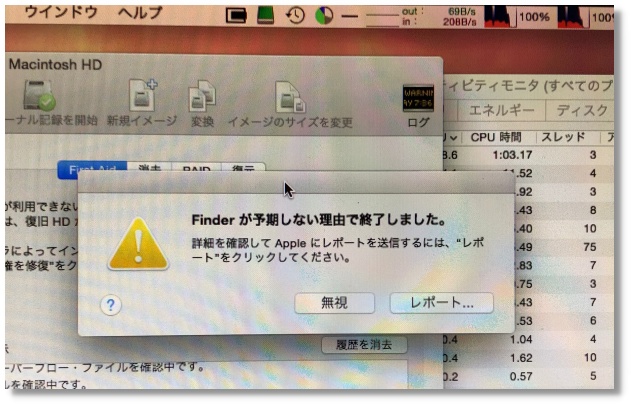
固まったMac miniを何度か強制再起動してやっとログインに
成功したがFiderもフリーズしてウインドウが開かない
口絵のようにディスクユーティリティもクラッシュしてしまうので
ハード故障なのかシステム故障なのかも判断できない
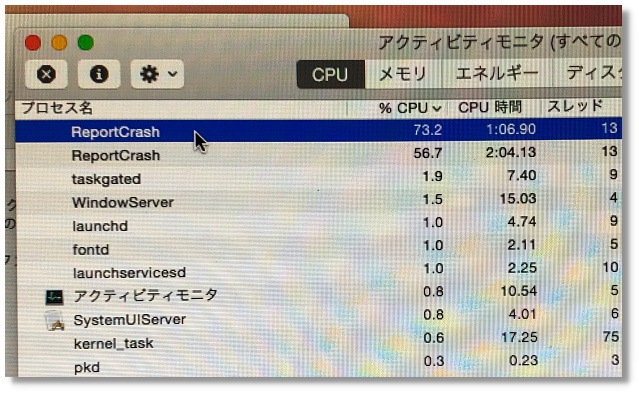
かろうじて起動に成功したアクティビティモニターを見ると
ReportCrashが起動してずっとフルアップしているので
何かがクラッシュしているのはわかるが
コンソールが起動しないので何がクラッシュしているのかは不明のまま
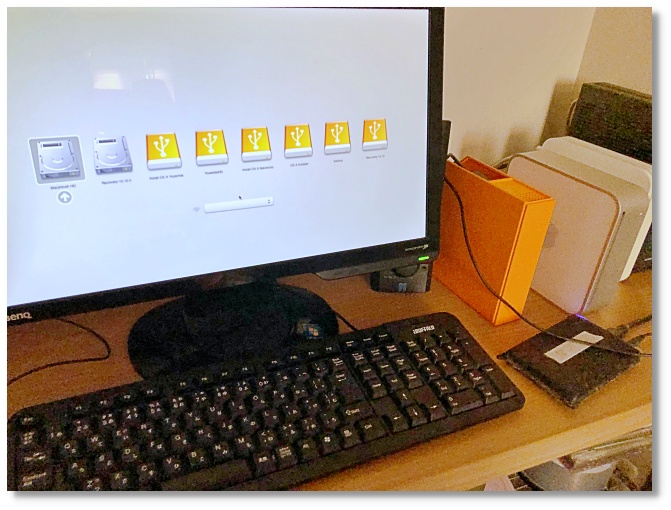
レスキュー用に昔から用意していたYosemiteをインストールした外付けHDDから起動する
すると問題なく起動できて動作は遅いもののディスクの診断なども問題なくできる
この時点で5)の石焼けのCPU故障の線は無くなった
原因は内蔵ディスクの中に限定されたことになる
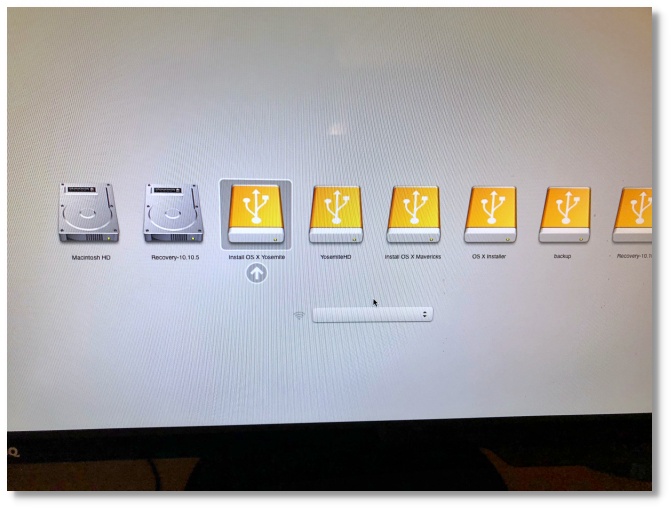
OSなどのソフトウエア障害なのか内蔵ディスクなどのハード障害なのかの
切り分けのためにクリーンインストールにチャレンジした
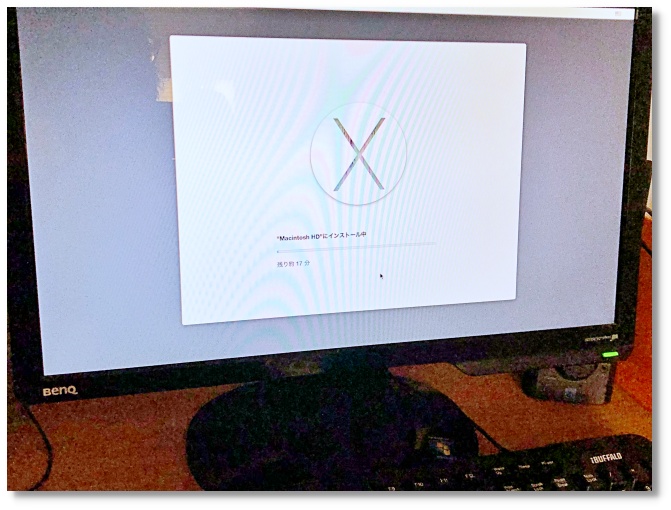
例によってOS Xインストール17分と表示されるが実際にはその数倍の時間がかかってインストールは完了する
そろそろ結論を、クリーンインストールは1回目は失敗する。
2回目で成功するがこの時点で、容疑はほぼ内蔵ディスクと固まった。
インストール成功後、ディスクユーティリティで内蔵ディスクの診断をしても「異常なし」の結果が出るが、Time Machineからのバックアップ戻しに失敗して途中でフリーズしてしまう。
つまり内蔵ディスクの読み書きに異常が出ているということだ。
カーネルエクステンションキャッシュの再構築に失敗して起動に失敗するのも、ディスクの書き込みに失敗しているからだと考えるとつじつまが合う。
ここでAmazonでディスクを発注して交換することにした。
以下余談だがここで最近のSSD事情を思い知ることになる。
Mac miniの内蔵ディスクは6年前にSSHDの2TBに換装していた。
1万円ちょいのSSHDが6年保ったのだからまあ元は取れたと言えるのでまた同じディスクを買おうと思ったら、今は2TBのSSHDは4万以上5万円近い値段がすることを知った。
生産地の問題や戦争などの影響で半導体が高騰しているというニュースはつとに知ってはいたが、身を以て思い知らされた。
5万も出したらMac mini同等品の本体中古ぐらい買えるぢゃない!
仕方がないのでSSHDは諦めて2TBのHDDを注文した。

6年ぶりのMac miniの分解
久しぶりなのでいろいろ忘れていることがあったがこういう時の心強いMacRepairサイト
パティシエナイフが分解に必要なこともだんだん思い出して来たw

ドライブユニットパネルを基盤ユニットから外してディスク交換をするが
ディスクの温度センサーの接着剤がもうバカになってくっつかなくなった
4度目ぐらいのディスク交換だから仕方がない
両面テープを引っ張り出して来てこれをディスクノースに貼り付けた

蓋を閉じる前に一度外付けHDDから起動してWiFiや
Bluetoothが活きているか確認する手順も思い出した
これをしないと蓋を閉じてからWiFi、Bluetoothが死んでいることに
気がついて泣きながらもう一度分解するという情けないことになるからだ
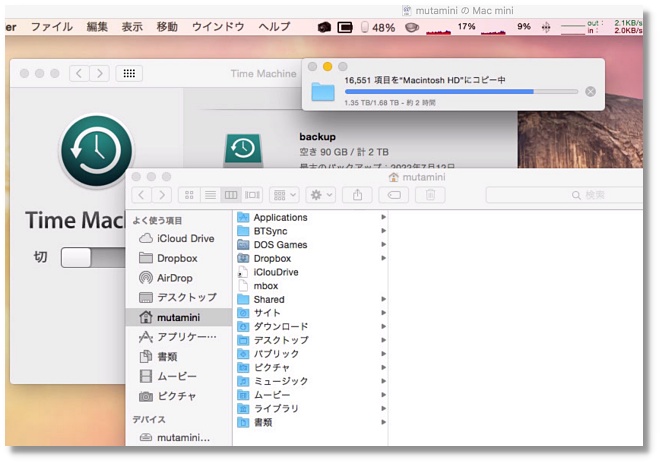
内蔵ディスクのインストールに成功しTime Machineからのバックアップ戻しでかれこれ半日
今のところフリーズもクラッシュもないのでどうやら
原因は内蔵ディスクの故障というところで固まった
しかしSMARTエラーも出さずディスクユーティリティの診断でも
「異常なし」と出るのに故障しているというのは初めてのケース
こういうこともあるんやねぇ…
あと数時間で結果が出るのでまた追記します

と、ここで最近メインにしているMacBook Pro Retinaのバッテリーが膨らんでいることに気づく
最近MacBook Proはほとんど持ち歩くことがなくなったのでずっと電源ケーブル挿しっぱなしなのが原因か
まだ2年経ってないバッテリーなので過充電には気を使わないといけないと再認識した
こういうことって続くんやねぇ…今度の日曜日Apple丸の内に行ってジニアスたちに見てもらいます
【追記】
結論から言えばやはり内蔵ディスクの故障が原因だった。
ディスクを交換することで、ファイルサーバーとしての機能もVPNサーバーとしての機能も完全に復活した。
前はSSHDだったのに対して今回交換したのは予算の関係からHDDだったが、起動などのスピードもほとんど変わらない。
今までディスク故障というと完全にマウントできなくなったり、マウントできても様子がおかしくてSMARTエラーを吐きまくっているとか、ディスクユーティリティをかけると診断エラーが出るとか明確な不具合表示があったが、今回はシステムの調子がおかしい以外はエラーが見当たらなかった。
後から考えたら例のCrashReportがフルアップしていたのがディスクのエラーを吐いていたのかもしれないが、もう記録も消えてしまったので想像するしかない。
ディスクが治ったらMac miniはまた快調に動いている。
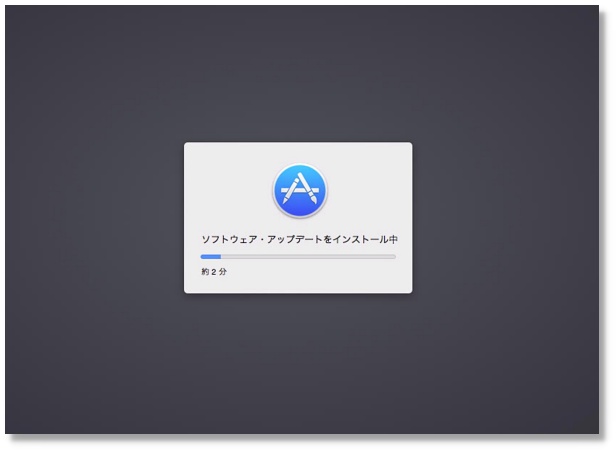
Time Machine復元も完了してインストールしたなりのOSもアップデートする
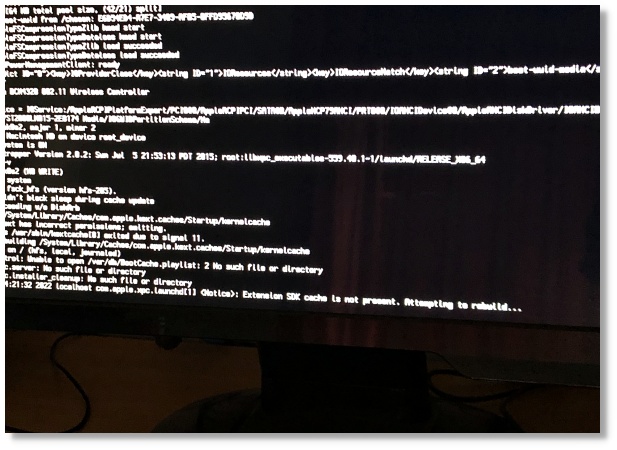
正常に起動できるかドキドキの瞬間
前回はこの「ExtensionSDK cacheが見つからない、再構築する」
の表示のところで止まってしまった

無事起動して正常動作を確認した
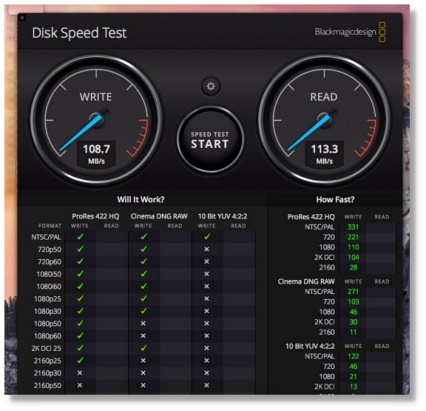
SSHDからHDDに戻ったわけだが何故か書き込み、
読み出しスピードはSSHD時代より上がっている
何故だ?
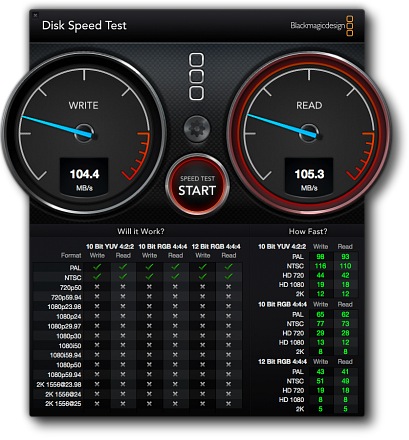
ちなみにこれが6年前のSSHDに換装した直後のベンチマーク
この時より高速化しているというのはどういうわけだ?
HDDの性能も上がって来ているということなのか?
2022年9月13日